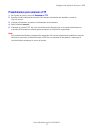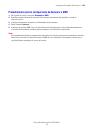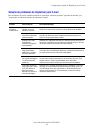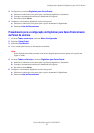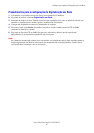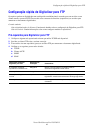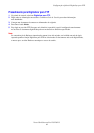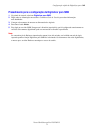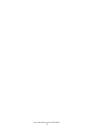Configuração rápida de Digitalizar para Caixa Postal
Xerox WorkCentre
®
Pro 123/128/133
65
3. No dispositivo, selecione Digitalizar para Caixa Postal.
a. Selecione o número da caixa postal para a qual deseja digitalizar o documento.
b. Carregue o documento de amostra no alimentador de originais.
c. Pressione o botão Iniciar.
4. Verifique se o documento digitalizado está na caixa postal.
a. Selecione o número da caixa postal para a qual o documento foi digitalizado.
b. Selecione Lista de Documentos.
Procedimento para a configuração de Digitalizar para Caixa Postal através
do Painel de controle
1. No menu Todos os serviços, selecione Menu Configuração.
2. Selecione Caixa Postal.
3. Selecione Criar/Excluir.
4. Use o teclado para fornecer as informações necessárias.
Nota:
Se for digitada uma senha para uma caixa postal, ninguém poderá acessar aquela caixa postal sem
digitar a senha.
5. No menu Todos os Serviços, selecione Digitalizar para Caixa Postal.
a. Selecione o número da caixa postal para a qual deseja digitalizar o documento.
b. Carregue o documento de amostra no alimentador de originais.
c. Pressione o botão Iniciar.
6. Verifique se o documento digitalizado está na caixa postal.
a. Selecione o número da caixa postal para a qual o documento foi digitalizado.
b. Selecione Lista de Documentos.